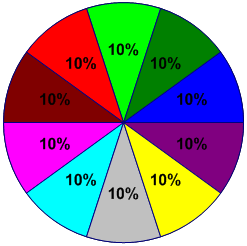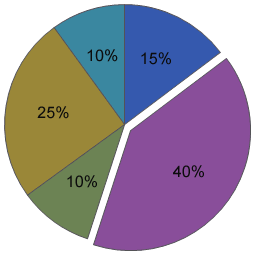Svarīgi!: Šis raksts ir mašīntulkots, skatiet atrunu. Lūdzu, skatiet šī raksta versiju angļu valodā šeit jūsu informācijai.
Diagrammas un shēmas, veidnes varat izveidot vienkāršu sektoru diagrammu vai sektoru diagrammas, kas izceļ īpaši sektoriem.
Tēmas šajā rakstā
Vienkārša sektoru diagrammas izveide
Sektoru diagrammas formas sākotnēji ir 10 krāsainais sektoriem vienāda lieluma. Var pielāgot numuru, lielumu un krāsu katra sektora. Šajā attēlā ir parādīts sektoru diagramma, kurā mēs esam mainījuši skaitu un lielumu sektorus nodrošinot sākotnējās krāsas.
-
Izvēlnē Fails noklikšķiniet uz Jauns. Atlasiet kategoriju , pēc tam atlasiet Business. Pēc tam noklikšķiniet uz diagrammas un shēmas vai mārketinga diagrammas un shēmas.
-
No Nākamās lappuses šablonu, velciet sektoru diagrammu formu uz zīmēšanas lapu un pēc tam atlasiet sektoriem, kurā vēlaties skaits.
Padoms.: Lai mainītu sadaļas vēlāk skaitu, ar peles labo pogu noklikšķiniet uz sektoru diagrammas, noklikšķiniet uz Iestatīt numuru sektorusun pēc tam atlasiet sektorus cits skaitlis.
-
Iestatiet katra sektora attiecībā uz tās procentus no sektoru diagrammas lielumu:
-
Ar peles labo pogu noklikšķiniet uz sektoru diagrammas formas un pēc tam noklikšķiniet uz Iestatīt sektora izmērus.
-
Ierakstiet katra sektora vēlamajam lielumam un pēc tam noklikšķiniet uz Labi.
Padoms.: Dialoglodziņā Datu piemērošanasektoru 1 atbilst tumši zila sektora zīmēšanas lapā, sektoru 2 atbilst pa kreisi sektora sektoru 1, un tā tālāk. Dialoglodziņš Datu piemērošana var piekļūt, ar peles labo pogu noklikšķinot uz sektoru diagrammas, atlasot datusun pēc tam Formas datu.
-
-
Lai mainītu krāsu sektoru sektoru, atlasiet sektoru diagrammas un pēc tam noklikšķiniet uz atsevišķu gabalu, lai to atlasītu. Noklikšķiniet uz bultiņas pie pogas aizpildījuma
-
Lai pievienotu diagrammas nosaukumu no Nākamās lappuses šablonu, velciet teksta bloku formas uz zīmēšanas lapu. Kamēr forma ir atlasīta, ierakstiet virsrakstu.
Ar uzsvēra sektoru sektoru diagrammas izveide
Lai izveidotu ar uzsvēra sektoru sektoru diagrammu, izmantot tik daudz sektoru sektoru formas kā diagrammas ir nepieciešama. Šajā attēlā ir parādīts ar uzsvēra sektoru sektoru diagrammas. Sektoru diagrammas krāsas, lietojot dizainu.
-
Izvēlnē Fails noklikšķiniet uz Jauns. Atlasiet kategorijasun pēc tam atlasiet biznesa. Pēc tam noklikšķiniet uz diagrammas un shēmas vai mārketinga diagrammas un shēmas.
-
No Diagrammu formu, velciet sektoru sektora formas uz zīmēšanas lapu.
-
Velciet ar otru sektoru sektoru formu un novietojiet to tuvu sēriju formatēšana.
-
Velciet galapunkta otrā sektora centrā savienojuma punktu, kas atrodas apakšējā kreisajā stūrī sēriju formatēšana.
-
Lai mainītu sektoru sektoru formas procentus, atlasiet to un pēc tam velciet tās vadīklas turi līdz gabalu ir vajadzīgajā lielumā.
-
Atkārtojiet 3. – 5, lai izveidotu pārējā, pretēji pulksteņrādītāja virzienam pārvietojas uz sektoru diagrammas sektorus.
-
Programmā Visio 2007, izvēlnē Rīki noklikšķiniet uz pieķerties & līmi; Programmā Visio 2016, noklikšķiniet uz cilnes Skats un pēc tam noklikšķiniet uz dialoglodziņa ikonas grupā veidlapa . Pārliecinieties, vai ir atzīmēta izvēles rūtiņa Snap , notīriet izvēles rūtiņu līmi un pēc tam noklikšķiniet uz Labi.
-
Atlasiet katru sektoru sektoru, pārvietojiet to mazliet, lai pārtrauktu līmi (galapunkti nomainīt no sarkanas ar zaļu) un pēc tam snap atpakaļ uz vēlamo vietu.
-
Velciet uz sektora, kuru vēlaties izcelt prom no citiem sektoriem.
Padoms.: Varat ar peles labo pogu noklikšķiniet uz sektoru sektoru un pēc tam izvēlieties Pievienot 1 % palielināt sektora lielumu par 1 %. Izvēlieties Atiestatīt , lai atgrieztos uz sektora tā sākotnējā izmēra.